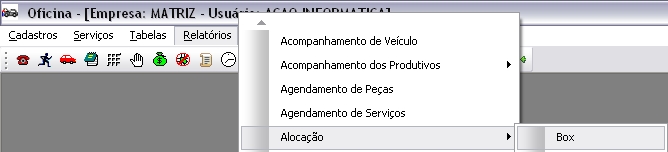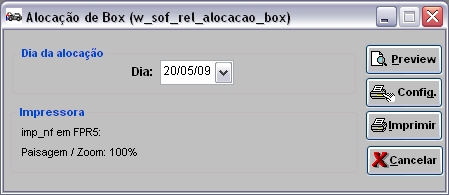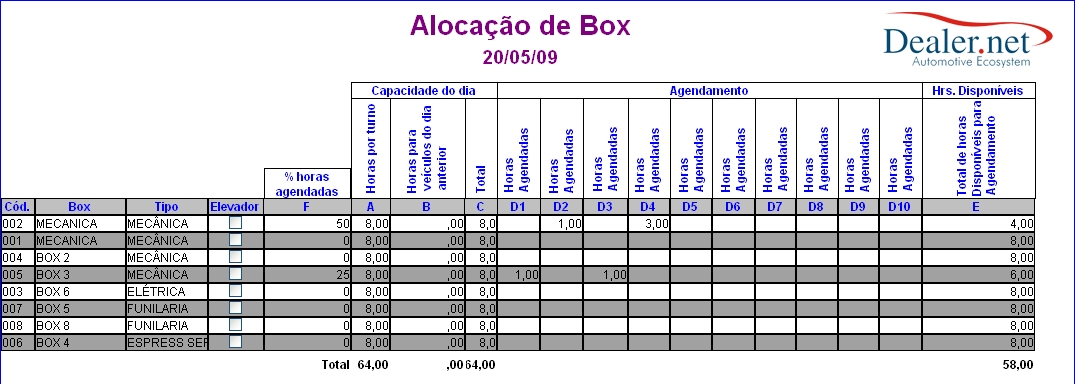De Dealernet Wiki | Portal de SoluÓÐo, Notas TÕcnicas, Vers¾es e Treinamentos da AÓÐo InformÃtica
Tabela de conteû¤do |
IntroduûÏûÈo
O Relatû°rio AlocaûÏûÈo de Box serve para visualizar todos os boxes disponûÙveis no perûÙodo informado, permitindo melhor gestûÈo da ocupaûÏûÈo da oficina.
Gerando Relatû°rio AlocaûÏûÈo de Box
Como Gerar Relatû°rio AlocaûÏûÈo de Box
MûDULO OFICINA
1. No menu principal clique no botûÈo Relatû°rios;
2. Em seguida selecione as opûÏûçes AlocaûÏûÈo e Box;
3. Na janela AlocaûÏûÈo de Box informe Dia da alocaûÏûÈo preenchendo Dia;
4. Na janela AlocaûÏûÈo de Box clique no botûÈo Preview para visualizar o relatû°rio. E Imprimir para imprimi-lo.
Entendendo os Campos do Relatû°rio AlocaûÏûÈo de Box
Dados do relatû°rio:
Cû°d.: cû°digo do Box
Box: descriûÏûÈo do box
Tipo: tipo do box, ex.: mecûÂnica, elûˋtrica, funilaria, pintura
Elevador: indica se o veûÙculo foi vistoriado no elevador ou nûÈo
% horas agendadas: percentual diûÀrio das horas utilizadas no box
Capacidade do dia
Horas por turno: total de horas disponûÙveis diariamente
Horas para veûÙculos do dia anterior: total de horas gastas para os veûÙculos do dia anterior
Total: quantidade total de horas, ou seja, horas por turno + horas para veûÙculos do dia anterior
Agendamento
Horas Agendadas: total de horas agendadas para um produtivo
Hrs. DisponûÙveis
Total de horas DisponûÙveis para Agendamento: subtraûÏûÈo entre horas disponûÙveis e horas agendadas